Hàm Vlookup là gì? Cách sử dụng hàm Vlookup trong excel cho người mới bắt đầu học như thế nào để dễ hiểu nhất? Nếu như bạn đang cần tìm hiểu về hàm Vlookup mà không có thời gian để học một khóa tin học Excel những thông tin dưới đây sẽ vô cùng hữu ích đối với bạn. Tất cả sẽ được chiaseit.vn giải đáp ngay trong bài viết này để giúp bạn hiểu rõ hơn về hàm Vlookup và thành thục các kỹ năng với hàm Vlookup trong Excel giúp bạn học tập và làm việc đạt hiệu quả cao nhất!
Khái niệm Hàm Vlookup
Hàm VLOOKUP được hiểu là hàm tìm kiếm giá trị dữ liệu dựa trên điều kiện cho trước (tìm kiếm theo cột) trong excel. Đây là hàm được sử dụng nhiều nhất trong excel về tìm kiếm. Chức năng quan trọng nhất của hàm Vlookup đó là hàm dữ liệu, nó sẽ hoạt động dựa vào danh sách các hạng mục, trên những bảng cơ sở dữ liệu. Với hàm Vlookup bạn có thể sử dụng để quản lý bảng danh sách khách hàng, bảng về nhân sự trong một công ty, danh sách học sinh trong trường học, các mặt hàng sản phẩm…. một cách hiệu quả và chuẩn xác nhất.
Công thức của hàm Vlookup trong Excel
Khi sử dụng hàm Vlookup thì bạn cần hiểu rõ được bản chất, chức năng và công thức của hàm ra sao để ứng dụng vào các tình huống trong Excel. Dưới đây là công thức chính của hàm Vlookup trong Excel mà bạn cần nắm rõ để học thuộc và sử dụng một cách thành thạo:
=VLOOKUP(lookup_value, table_array, col_index_num, [range_lookup])
=VLOOKUP(Giá trị để tìm kiếm, Vũng dữ liệu tìm kiếm, Cột trả về giá trị tìm kiếm, 0)
Chú thích hàm Vlookup:
- Vlookup: Ký hiệu tên hàm.
- Lookup_value: Giá trị dùng để dò tìm
- Table_array: Bảng giá trị dò, để ở dạng địa chỉ Tuyệt đối (có dấu $ phía trước bằng cách nhấn F4)
- Col_index_num: Thứ tự của cột cần lấy dữ liệu trên bảng giá trị dò.
- Range_lookup: Phạm vi tìm kiếm, TRUE tương đương với 1 (dò tìm tương đối), FALSE tương đương với 0 (dò tìm tuyệt đối).
Hàm VLOOKUP hoạt động như thế nào?
Hàm Vlookup được dùng để hỗ trợ người dùng Excel giúp tra cứu các thông tin dữ liệu căn cứ vào các mã định danh đã có sẵn. Chữ V trong VLOOKUP là viết tắt của từ Vertical (nghĩa là chiều dọc), tức là dữ liệu trong bảng phải được sắp xếp theo chiều dọc phù hợp với dữ liệu theo hàng.
Hàm vlookup có thể áp dụng với các thông tin như giá thành, mô tả, số lượng tồn kho,… tất cả tùy thộc vào công thức mà bạn viết. Nếu dùng hàm Vlookup vào một bảng tính khác mà có kèm theo mã sản phẩm thì trên bảng đó sẽ hiển thị các sản phẩm tương ứng với mã đó.
Bạn nên sử dụng hàm vào trong các loại bảng tính đã có mẫu chung và được tái sử dụng. Khi bạn nhập đúng và hợp lệ mã sản phẩm thì hệ thống sẽ trả về cho bạn tất cả những thông tin bạn cần về sản phẩm tương ứng với mã đó.
VLOOKUP yêu cầu bảng được cấu trúc để các giá trị tra cứu xuất hiện ở cột bên trái ngoài cùng. Kết quả trả về có thể xuất hiện ở bất kỳ cột bên phải. Khi bạn sử dụng hàm VLOOKUP, mỗi cột trong bảng được đánh số, bắt đầu từ bên trái. Để lấy giá trị từ một cột cụ thể, chỉ cần cung cấp chỉ số cột tương ứng, gọi là “chỉ số cột”.
Hàm Vlookup sử dụng kiểu tìm kiếm tương đối mặc định
Hàm Vlookup có 2 kiểu tìm kiếm: tìm kiếm giá trị chính xác và tìm kiếm giá trị tương đối. Tìm kiếm giá trị chính xác và tương đối trong VLOOKUP được điều chỉnh bởi tham số thứ, hay còn gọi là range lookup (kiểu tìm kiếm).
Nếu muốn tìm kiếm chính xác, bạn cần phải thiết lập range_lookup FALSE hoặc 0. Hoặc nếu muốn tìm kiếm tương đối, thiết lập range_lookup là TRUE hoặc 1 với công thức sau:
- =VLOOKUP(giá trị, dữ liệu, cột,TRUE): đây là tìm kiếm giá trị tương đối.
- =VLOOKUP(giá trị, dữ liệu, cột,FALSE): đây là tìm kiếm giá trị chính xác.
Tuy nhiên range_lookup được thiết lập tùy chọn mặc định là TRUE, nghĩa là VLOOKUP sẽ thực hiện tìm kiếm giá trị tương đối. Khi thực hiện tìm kiếm tương đối, VLOOKUP giả định bảng tính được sắp xếp từ nhỏ đến lớn và thực hiện tìm kiếm nhị phân.
Trong quá trình tìm kiếm nhị phân, nếu VLOOKUP tìm thấy một giá trị chính xác, nó sẽ trả về một kết quả từ dòng đó. Còn nếu VLOOKUP gặp một giá trị lớn hơn giá trị tìm kiếm, nó sẽ trả về giá trị từ các dòng trước đó.
Bởi vậy, nhiều người dùng không để ý Vlookup ở chế độ mặc định ban đầu của nó, và nhận về kết quả không chính xác khi bảng tính chưa được sắp xếp. Để tránh tình trạng này, hãy chắc chắn rằng bạn đã thiết lập đối số thứ 4 là FALSE hoặc 0 nếu muốn tìm kiếm giá trị chính xác.
Cách dùng Vlookup sử dụng tìm kiếm giá trị chính xác
Dùng Vlookup sử dụng tìm kiếm giá trị chính xác khi thực hiện tra cứu thì bạn phải thiết lập đối số thứ 4 (range_lookup) là FALSE hoặc 0. 2 công thức này tương đương như sau:
- = VLOOKUP (giá trị, dữ liệu, cột, FALSE)
- = VLOOKUP (giá trị, dữ liệu, cột, 0)
Khi ở chế độ tìm kiếm giá trị chính xác, nếu Vlookup không thể tìm thấy giá trị, nó sẽ trả về #N/A, chứng tỏ giá trị không được tìm thấy trong bảng.
Trên đây là một số thông tin cơ bản về hàm Vlookup mà chúng tôi chia sẻ để bạn tham khảo. Mobile.com.vn hi vọng qua bài viết này, bạn sẽ tích lũy được cho mình những kiến thức hữu ích về hàm vlookup để hỗ trợ tốt hơn trong quá trình học tập và làm việc với Excel nhé!


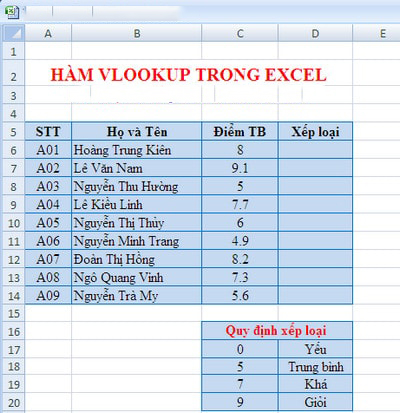

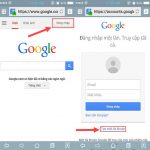
![[Bật Mí] 10 Cách Chụp Màn Hình Máy Tính Không Cần Phần Mềm Nhanh Nhất](https://mobile.com.vn/wp-content/uploads/2019/12/cach-chup-man-hinh-may-tinh-3-150x150.png)